Maison >Tutoriel logiciel >Logiciel de bureau >Savez-vous comment sélectionner tout le contenu dans Word ?
Savez-vous comment sélectionner tout le contenu dans Word ?
- WBOYWBOYWBOYWBOYWBOYWBOYWBOYWBOYWBOYWBOYWBOYWBOYWBavant
- 2024-03-20 22:16:071808parcourir
Vous souhaitez sélectionner tout le contenu en même temps dans Word ? Ne vous inquiétez pas, laissez l'éditeur PHP Yuzi vous aider ! Lors de la modification d'un document dans Word, la sélection de tout le contenu est une exigence courante. Pas besoin de faire glisser la souris, une simple opération peut être effectuée facilement. Ensuite, nous vous apprendrons plusieurs raccourcis pour vous aider à maîtriser facilement la technique de tout sélectionner.
Aujourd'hui, nous discuterons en profondeur de la façon d'utiliser la fonction Sélectionner tout dans Word. Étudiants intéressés, venez apprendre avec moi !
Méthode 1 :
1. Nous devons ouvrir le logiciel Word, puis maintenir enfoncé le [bouton gauche] de la souris au début du texte, et continuer à tirer vers le bas jusqu'à ce que tout le document soit sélectionné.
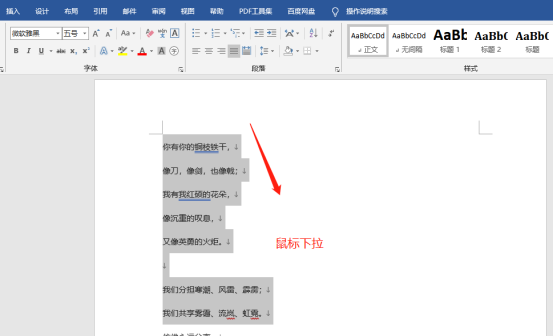
2. Ensuite, placez la souris n'importe où dans le document et maintenez enfoncé [Ctrl+A] en même temps, l'intégralité du document Word sera sélectionnée.
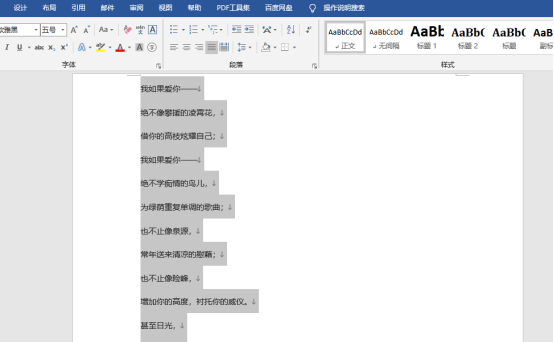
Méthode 2 :
Nous pouvons également cliquer sur le bouton [Sélectionner] dans le coin supérieur droit de la page [Démarrer], puis nous pouvons trouver le bouton [Sélectionner tout A] En un seul clic, nous pouvons. sélectionnez tous les documents sélectionnés !
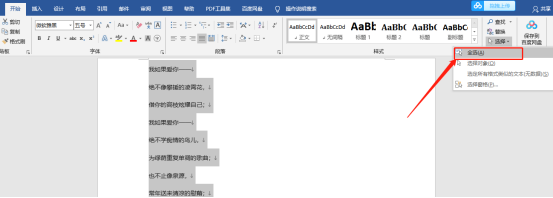
Méthode 3 :
1. Nous utilisons [Maj+bouton gauche de la souris] pour sélectionner librement des documents de n'importe quelle taille.
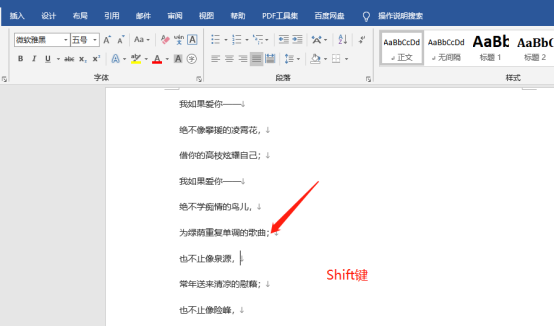
2. Ensuite, nous sélectionnons le curseur au début du document, puis trouvons la fin du document et appuyons en même temps sur la [touche Maj], nous cliquons sur le bouton gauche de la souris. De cette façon, nous pouvons sélectionner le curseur à la position actuelle du clic gauche de la souris. Ensuite, nous pouvons tout sélectionner !
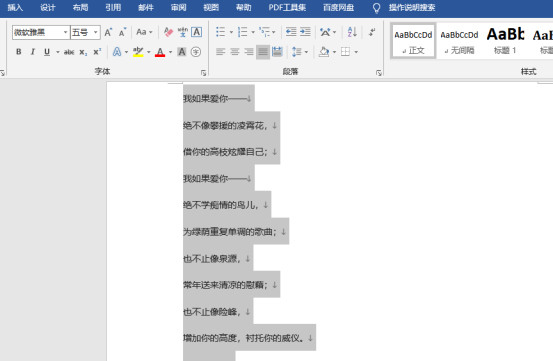
Ce qui précède est le contenu détaillé de. pour plus d'informations, suivez d'autres articles connexes sur le site Web de PHP en chinois!

